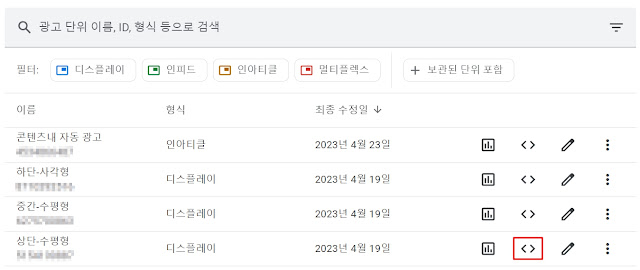블로그스팟에 애드센스를 연결한 후 애드센스 승인을 기다리는 동안에도 광고 코드를 미리 블로그에 삽입하면 승인 후에 즉시 수익을 창출할 수 있기 때문에, 처음부터 광고 코드를 블로그 글에 넣는 것이 좋습니다. 이번 글에서는 블로그에 광고 코드를 삽입하는 방법에 대해 상세히 설명하겠습니다.
초보자를 위한 블로그스팟에 수동 광고코드 넣기
블로그스팟에 애드센스를 연결한 후 애드센스 승인이 나기 전에도 광고코드를 미리 넣어 놓으면 승인후 바로 수익을 날 수 있기 때문에 가능한 처음부터 광고코드를 블로그 글에 삽입해 놓는 것이 좋습니다. 이번 글에서는 블로그에 어떻게 광고코드를 삽입하는지 설명하도록 하겠습니다.
1. 애드센스 가입후 블로그스팟과 연결하기
블로그스팟을 가입한 구글ID로 애드센스에 가입을 하였다면 블로그스팟에 들어가서 "수익"을 클릭하면 아래와 같이 애드센스에 연결할 수 있는 버튼이 있는데 이것을 클릭하면 애드센스와 연결됩니다.
2. 광고 헤더코드 가져오기 및 블로그스팟 테마에 삽입하기
블로그스팟에 애드센스를 연결하였다면 애드센스에 들어가서 "광고"를 클릭한 후 "코드 가져오기"를 클릭합니다.
코드 가져오기를 클릭하면 아래와 같이 HEAD에 삽입할 코드를 확인할 수 있는데 "코드 복사"를 클릭하여 코드를 복사합니다.
코드를 복사하였다면, 블로그스팟으로 이동해서 "테마" → "HTML 편집"을 클릭합니다.
2. 광고단위 만들기 및 코드 복사하기
블로그스팟에 수동광고를 삽입하려면 광고단위를 만들고 코드를 복사해야 합니다.
위에서 가장 많이 사용하는 디스플레이 광고를 클릭하고 원하는 광고를 선택한 후(저는 수평형을 선택했습니다) 광고 단위 이름을 입력하고 만들기를 클릭합니다.
이 글에서는 4개의 광고단위중 상단-수평형을 예로 들어 수동 광고를 삽입해 보도록 하겠습니다. 아래에서 빨간색 박스 부분을 클릭하면 해당 광고단위의 광고코드를 볼 수 있습니다.
광고코드를 복사하였다면 블로그스팟에서 광고를 삽입할 글을 선택하거나 "새 글"을 클릭한 후 아래와 같이 광고를 넣을 부분에 "[광고]" 라고 표시를 합니다.
위의 빨간색 부분(광고 코드가져오기)를 클릭하면 아래와 같이 광고코드가 나오는데 여기서 모든 코드를 복사할 필요는 없습니다. 파란색 부분은 이미 테마 HTML에서 <head>에 삽입했으므로 제외하고 빨간색 부분만 복사를 합니다.